¿Cómo reducir y ajustar al tamaño de las páginas al imprimir en Outlook?
En Excel, puedes usar fácilmente la función "Ajustar todas las columnas/filas en una página" para ahorrar papel al imprimir. Sin embargo, reducir el contenido del mensaje de correo electrónico para que se ajuste a las páginas imprimibles en Outlook puede ser bastante complicado. Aquí te presentaremos un truco inteligente para ayudarte a reducir el contenido desbordante del mensaje y asegurarte de que se ajuste perfectamente a tus páginas cuando imprimes desde Microsoft Outlook.
Reducir y ajustar al tamaño de las páginas al imprimir en Outlook usando el navegador
Reducir y ajustar al tamaño de las páginas al imprimir en Outlook con Kutools para Outlook
Reducir y ajustar al tamaño de las páginas al imprimir en Outlook usando el navegador
Para reducir el contenido del mensaje y hacer que se ajuste a las páginas al imprimir, sigue estos pasos en Microsoft Outlook:
1. Abre una carpeta de correo en el Panel de Navegación y abre el mensaje de correo electrónico que vas a imprimir más tarde haciendo doble clic.
2. Haz clic en "Acciones" (o "Otras Acciones" en Outlook 2007) > "Ver en el Navegador".

Si el mensaje de correo electrónico está en texto sin formato o texto enriquecido, necesitarás convertirlo al Formato HTML antes de realizar este paso. Puedes convertir el mensaje de correo electrónico al formato HTML:
- A. En Outlook 2010 o versiones posteriores, haz clic en "Mensaje" > "Acciones" > "Editar Mensaje", luego haz clic en "Formato de Texto" > "HTML".
- B. En Outlook 2007, haz clic en "Mensaje" > "Otras Acciones" > "Editar Mensaje", y luego haz clic en "Opciones" > "HTML".
Nota: Es opcional guardar los cambios y luego cerrar el mensaje.
3. Luego aparecerá un cuadro de diálogo de advertencia. Por favor, haz clic en el botón "Aceptar".

4. Luego, el contenido de este mensaje de correo electrónico se muestra en el navegador. En nuestro ejemplo, se muestra en el navegador IE. Por favor, haz clic en "Archivo" > "Vista Previa de Impresión".

5. Luego verás "Reducir para Ajustar" en el cuadro de diálogo de Vista Previa de Impresión. Si deseas reducir el contenido del mensaje, haz clic en "Reducir para Ajustar" y selecciona un porcentaje adecuado de la lista desplegable.

6. Haz clic en el botón Imprimir ![]() en la parte superior para imprimir este mensaje de correo electrónico.
en la parte superior para imprimir este mensaje de correo electrónico.
Reducir y ajustar al tamaño de las páginas al imprimir en Outlook con Kutools para Outlook
Si tienes instalado Kutools para Outlook, puedes aplicar su función de "Impresión Avanzada" para reducir rápidamente un correo electrónico e imprimirlo ajustándolo a las páginas en Outlook.
¡Dile adiós a la ineficiencia de Outlook! Kutools para Outlook facilita el procesamiento de correos electrónicos en lote, ¡ahora con funciones gratuitas impulsadas por inteligencia artificial! Descarga Kutools para Outlook ahora!!
1. Abre la carpeta de correo que contiene el correo electrónico específico que vas a imprimir, selecciona este correo electrónico y haz clic en "Kutools Plus" > "Imprimir" > "Impresión Avanzada".
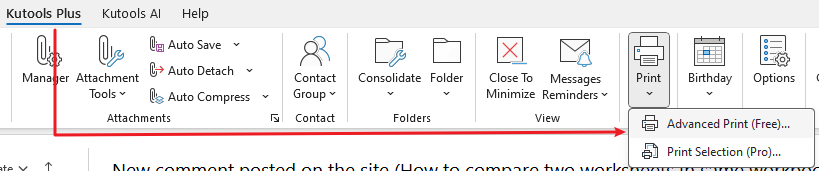
2. En el cuadro de diálogo de Impresión Avanzada que se abre, haz clic en el botón "Vista Previa".

Nota: Esta función de "Impresión Avanzada" permite imprimir un correo electrónico sin su encabezado de mensaje. Si es necesario, desmarca la opción "Encabezados de Elementos" en el cuadro de diálogo de Impresión Avanzada anterior.
3. En el cuadro de diálogo "Vista Previa de Impresión" que se abre, selecciona "Reducir para Ajustar" de la lista desplegable de la derecha y presiona el botón "Imprimir". ![]() .
.

4. En el cuadro de diálogo "Imprimir" que se abre, especifica una impresora y haz clic en el botón "Imprimir".
Hasta ahora, el correo electrónico seleccionado ha sido reducido e impreso ajustándose a las páginas.
Demostración: reducir y ajustar al tamaño de las páginas al imprimir en Outlook
Artículos Relacionados
Imprimir un correo electrónico incluyendo imagen/fondo de color en Outlook
Imprimir mensajes de correo electrónico sin encabezado en Outlook
Eliminar el nombre de usuario del encabezado superior al imprimir correos electrónicos en Outlook
Las mejores herramientas de productividad para Office
Noticia de última hora: ¡Kutools para Outlook lanza su versión gratuita!
¡Descubre el nuevo Kutools para Outlook con más de100 increíbles funciones! Haz clic para descargar ahora.
📧 Automatización de correo electrónico: Respuesta automática (disponible para POP e IMAP) / Programar envío de correo electrónico / CC/BCC automático por regla al enviar correo / Reenvío automático (Regla avanzada) / Agregar saludo automáticamente / Dividir automáticamente correos con múltiples destinatarios en emails individuales...
📨 Gestión de correo electrónico: Recuperar correo electrónico / Bloquear correos fraudulentos por asunto y otros filtros / Eliminar duplicados / Búsqueda Avanzada / Organizar carpetas...
📁 Adjuntos Pro: Guardar en lote / Desanexar en lote / Comprimir en lote / Guardar automáticamente / Desconectar automáticamente / Auto Comprimir...
🌟 Magia en la interfaz: 😊Más emojis bonitos y modernos / Avisos cuando llegan emails importantes / Minimizar Outlook en vez de cerrar...
👍 Funciones en un clic: Responder a Todos con Adjuntos / Correos antiphishing / 🕘Mostrar la zona horaria del remitente...
👩🏼🤝👩🏻 Contactos y Calendario: Agregar contacto en lote desde emails seleccionados / Dividir un grupo de contactos en grupos individuales / Eliminar recordatorio de cumpleaños...
Utiliza Kutools en tu idioma preferido — disponible en Inglés, Español, Alemán, Francés, Chino y más de40 idiomas adicionales.


🚀 Descarga con un solo clic — Consigue todos los complementos para Office
Muy recomendado: Kutools para Office (5 en1)
Descarga los cinco instaladores a la vez con solo un clic — Kutools para Excel, Outlook, Word, PowerPoint y Office Tab Pro. Haz clic para descargar ahora.
- ✅ Comodidad en un solo clic: Descarga los cinco paquetes de instalación en una sola acción.
- 🚀 Listo para cualquier tarea en Office: Instala los complementos que necesites cuando los necesites.
- 🧰 Incluye: Kutools para Excel / Kutools para Outlook / Kutools para Word / Office Tab Pro / Kutools para PowerPoint